[Aplicación USB] ¿Cómo usar Download Master a través de GUI?
¿Qué es Download Master?
Download Master es una utilidad que le permite descargar / cargar archivos Bit Torrent a través de su disco USB y a través de su router, incluso si su computadora no está encendida.
Todos los archivos que descargue se pueden administrar en la página de usuario de Download Master y también a través de la utilidad Download Master. Los archivos se almacenarán en su unidad USB que no ocupará memoria en su equipo.
Aviso: Antes de usar la utilidad Download Master, asegúrese de haber instalado ASUS Download Master en su router:
1. ¿Cómo descargar ASUS Download Master?
1-1 Conecte su ordenador al router a través de una conexión por cable o WiFi e ingrese la IP de la LAN del router o la URL del routerhttp://www.asusrouter.com en la GUI WEB
Vaya a Aplicación USB > Download Master
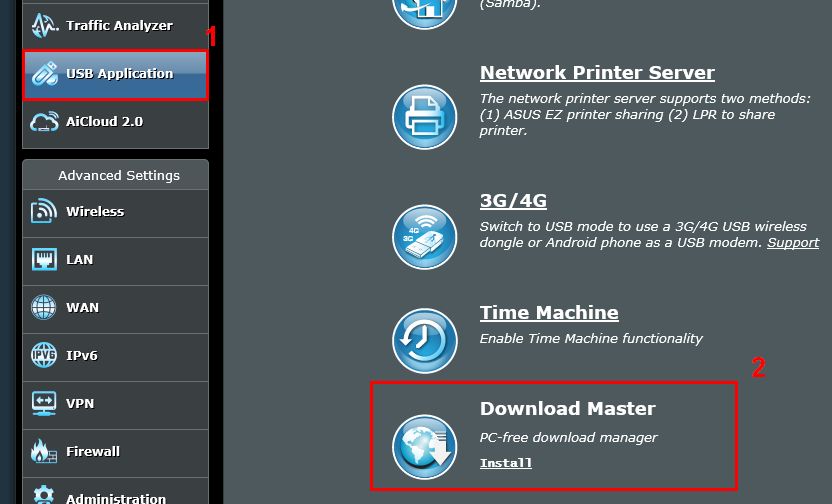
Nota: Si olvida el nombre de usuario o la contraseña, restaure el router a estado predeterminado de fábrica.
Consulte [Enrutador inalámbrico] Cómo ingresar a la GUI del enrutador (ASUSWRT) para obtener más información.
1-2 Instale Download Master en el disco USB conectado o en el disco duro externo portátil USB.
Puede verificar si su router ha detectado el disco USB en la página de inicio de ASUSWRT.

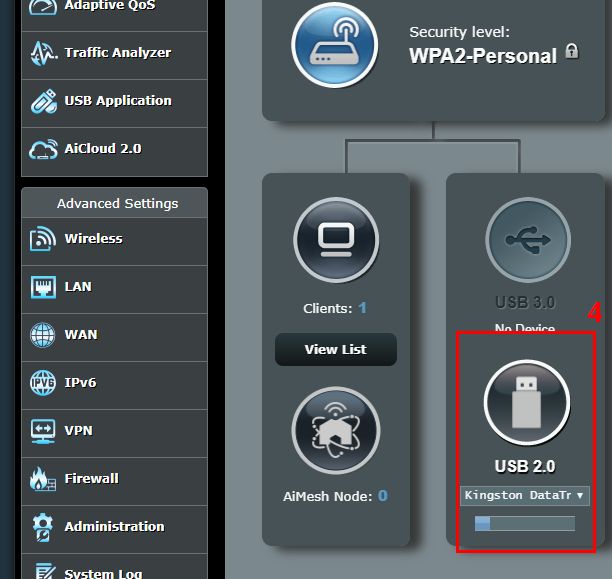
Aviso: si no tiene ningún disco USB, no puede descargar Download Master de ASUSWRT.
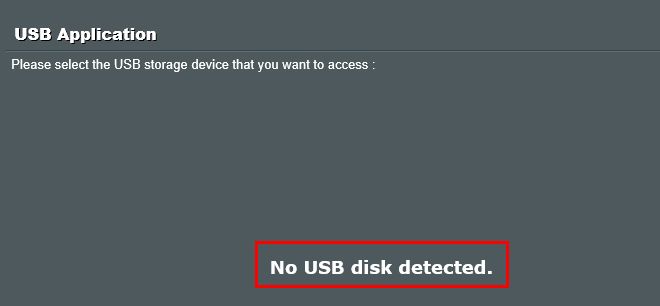
1-3 Complete la instalación y haga clic en [Iniciar Download Master ahora]
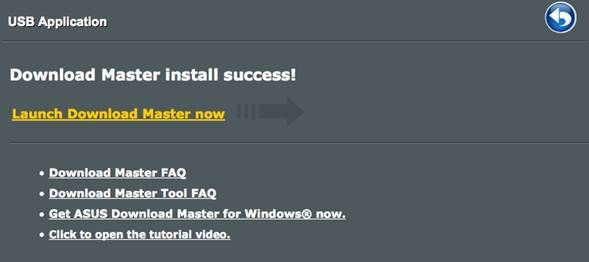
1-4 Entonces aparecerá la página de inicio de sesión. Complete la identificación de usuario y la contraseña de su router y luego haga clic en [Iniciar sesión]
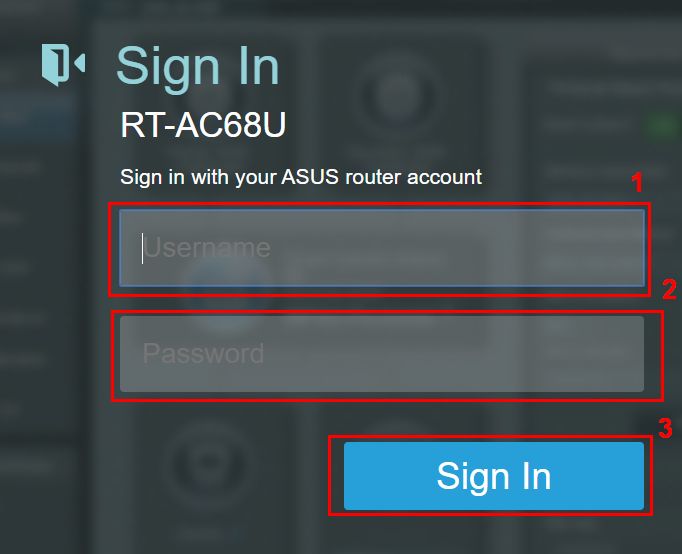
1-5 Haga clic en [Tarea]> [Agregar] para agregar el archivo que desea descargar.
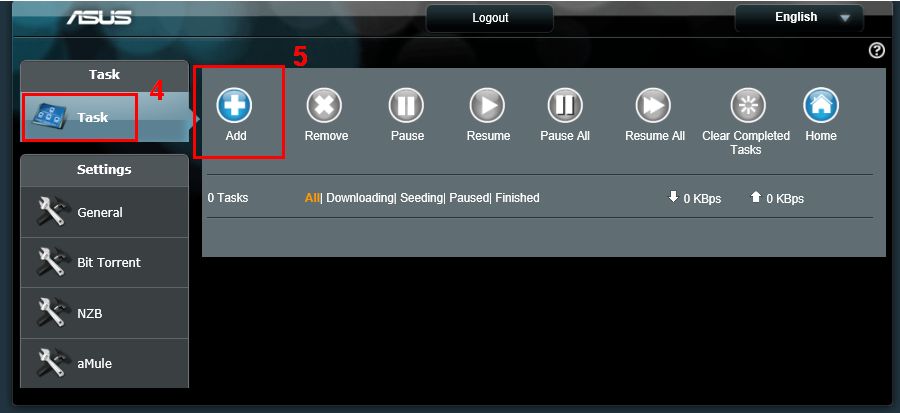
1-6 Si ya tiene un archivo BT Torrent en su computadora, haga clic en [Elegir archivo].
O también puede copiar / pegar la URL y luego hacer clic en [Aplicar]
Nota: el nombre del archivo Torrent no debe incluir caracteres especiales ni espacios (por ejemplo, 1.torrent, a.torrent).
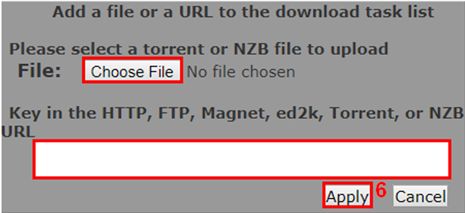
1-7 El archivo está en proceso de descarga.
1-8 ¿Cómo borrar el archivo?
Elija el archivo primero y haga clic en [Eliminar]
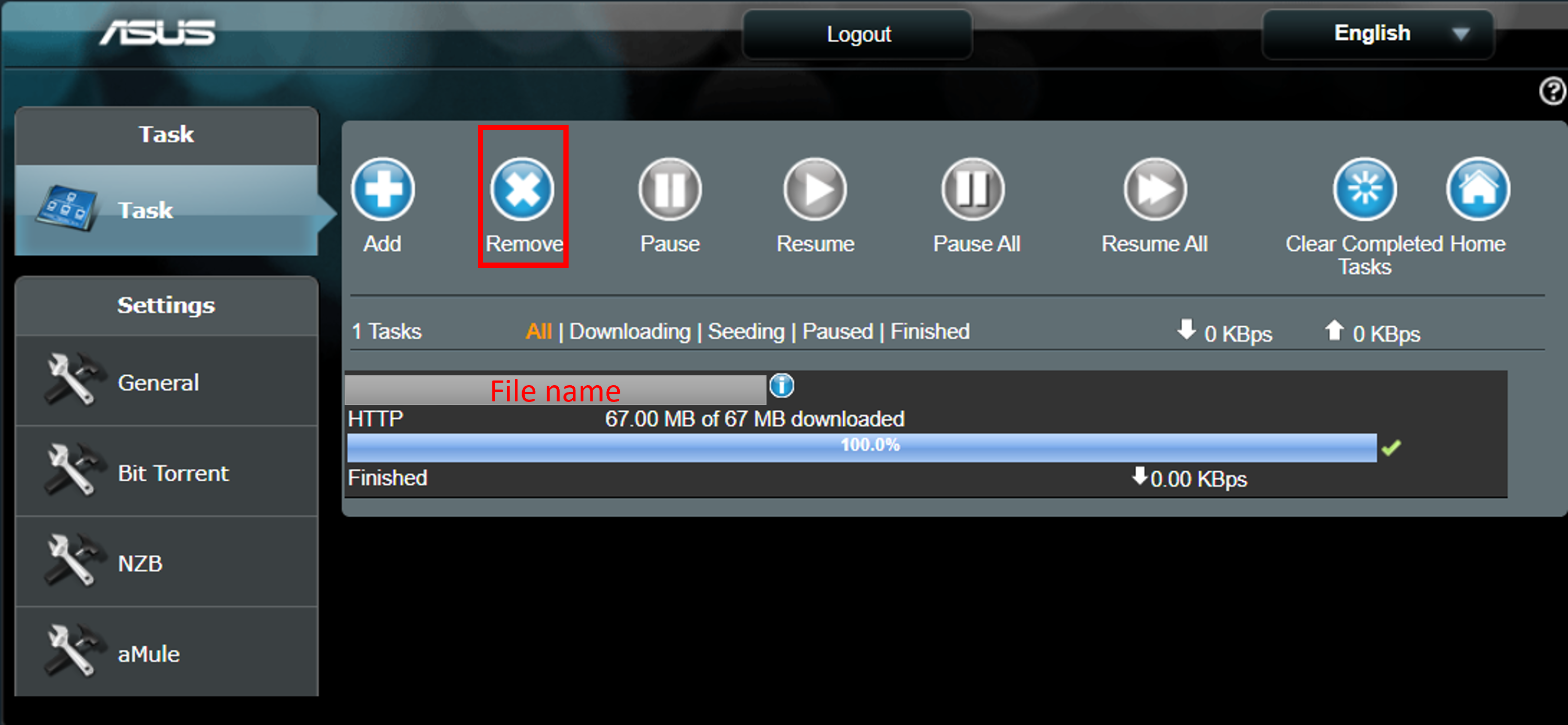
Para eliminar las otras opciones, hágalo de la misma manera.
1-9 Si desea cambiar la configuración de su Download Master, haga clic en las opciones en el lado izquierdo.
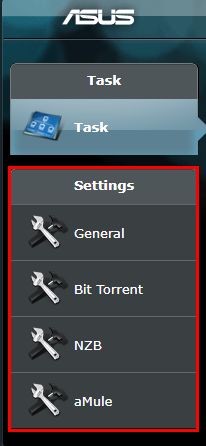
General
Puede configurar su Programa de descargas aquí. Además, si no desea sembrar después de completar la tarea, simplemente cambie la opción a OFF.
Aún puede administrar Download Master incluso si su dispositivo no está con usted a través de DDNS.
Recuerde verificar que su router esté funcionando y que la red WAN de Configuración general esté activada.
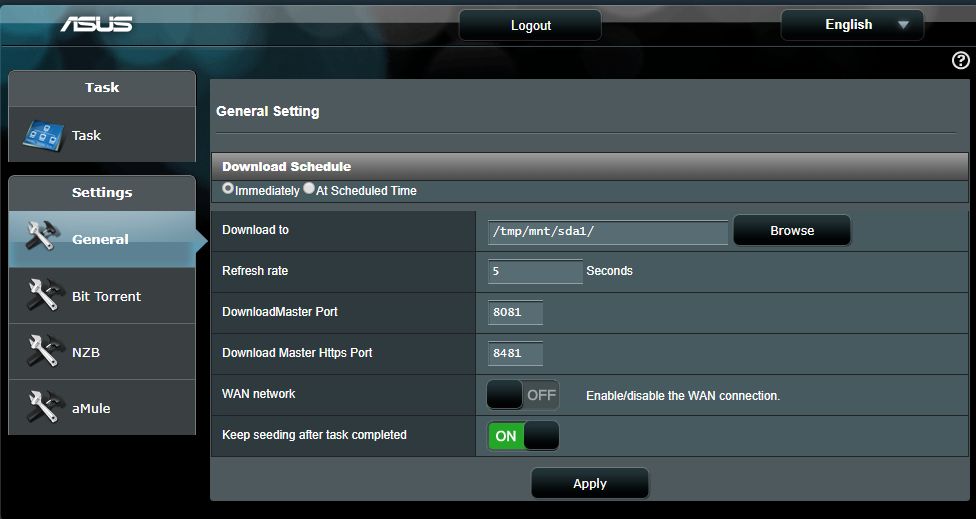
2. ¿Cómo desinstalar Download Master?
2-1 Inicie sesión en ASUSWRT, haga clic en [Aplicación USB]> busque Download Master y haga clic en [Desinstalar]
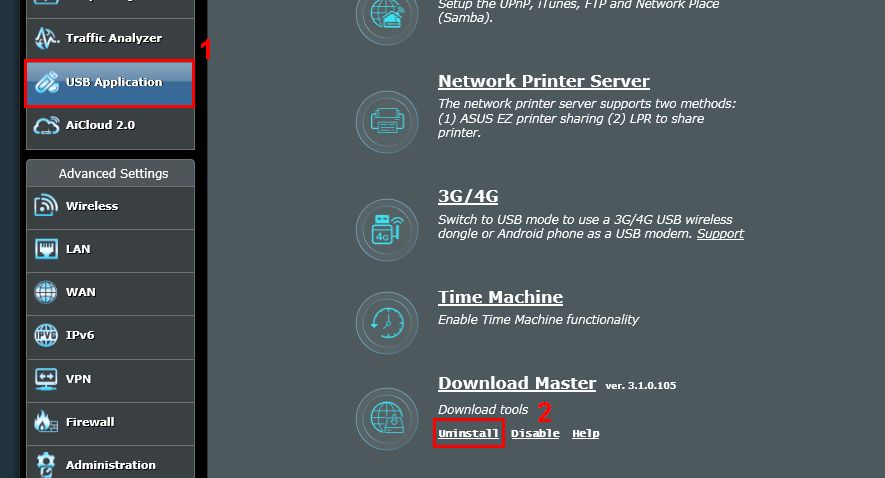
2-2 La desinstalación se completa.
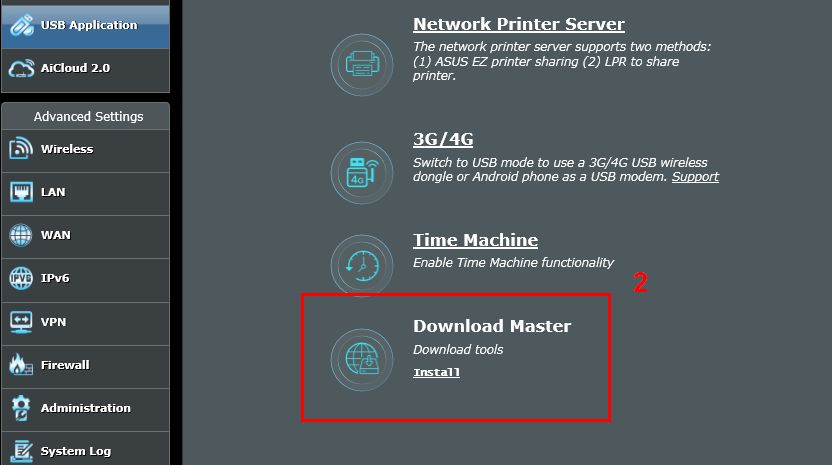
FAQ (Preguntas frecuentes)
1. ¿Puedo descargar varios archivos simultaneamente a través de Download Master?
Si. Solo necesita hacer clic en [Agregar] y elegir los archivos, y luego repetir eso hasta que se descarguen todos los archivos que desea.
2. ¿Por qué el archivo que elijo para descargar muestra "El formato no es compatible" y no se puede descargar?
Asegúrese de que los tipos de sus archivos sean correctos: Bit Torrent, NZB o aMule.
Además, verifique si su formato de disco USB admite el archivo que desea descargar.
De lo contrario, mostrará "El formato no es compatible".

Si el tipo de su archivo es correcto pero aún muestra "Error", es posible que el archivo que eligió no sea válido.
3. ¿No puede agregar nuevas tareas en Download Master?
Verifique que el nombre del archivo torrent no incluya caracteres especiales ni espacios (por ejemplo, 1.torrent, a.torrent).
¿Cómo obtener la (Utilidad / Firmware)?
Puede descargar los últimos controladores, software, firmware y manuales de usuario en el Centro de descargas de ASUS.
Si necesita más información sobre el Centro de descargas de ASUS, consulte este enlace. Link.